我们在使用Mac电脑的过程中,有时候会发现显示器的对比度过低或者过高,这都会对我们查看显示器上的内容造成很大的影响。在出现这种情况的时候,我们可以在电脑中调整显示器的显示对比度来解决这种情况。那我们该如何调整呢?快和小编一起来看看详细的图文教程吧!

具体操作方法如下
1.在苹果电脑程序坞打开【系统偏好设置】选项,如下图所示。
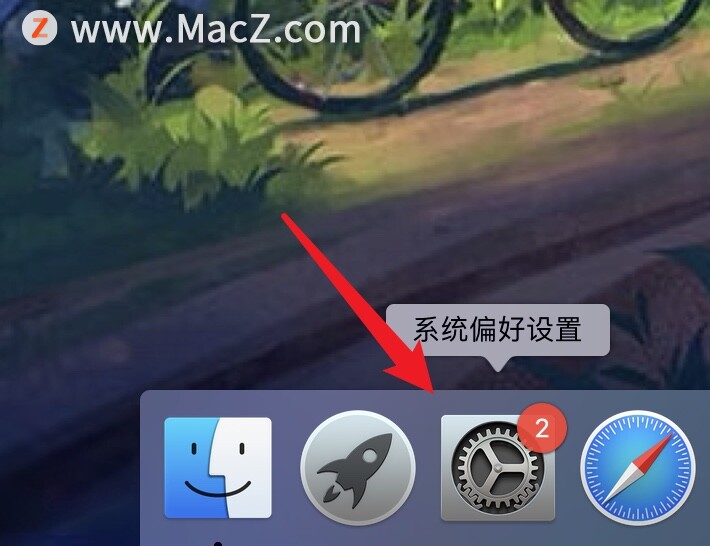
如何在Mac 上更改密码、用户图片或自动登录项呢?
如何在 Mac 上更改密码、用户图片或自动登录项呢?macz小编今天给大家整理了在Mac 上更改密码、用户图片或自动登录项的方法,快来跟小编看看吧!
2.进 入系统偏好设置页面,打开【辅助功能】选项,如下图所示。
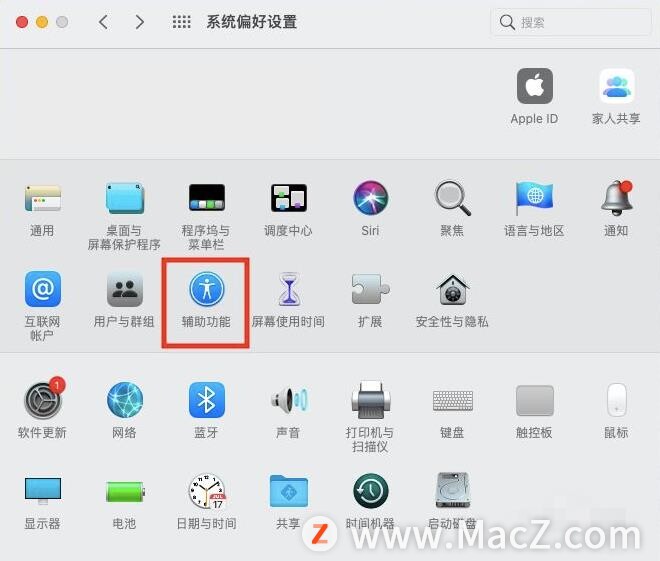
3.进 入辅助功能设置页面,选择【显示】设置项,在显示器设置页面,找到显示对比度,拖动该选项后面的小光标就可以调整显示对比度了。如下图所示。
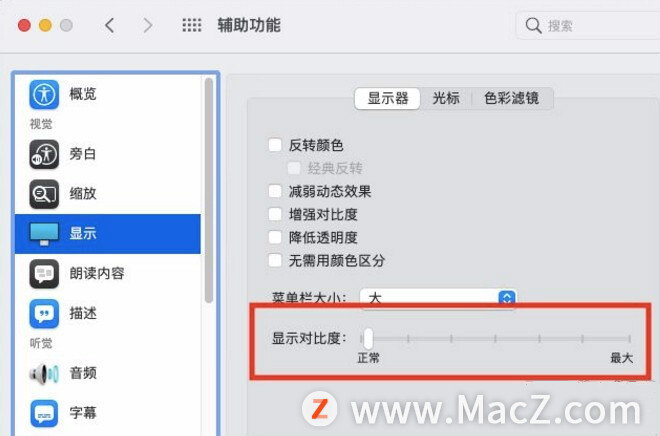
以上就是Mac电脑调整显示器显示对比度的方法,希望对大家有所帮助,想了解更多关于Mac相关教程,请关注我们吧!
苹果即将发布的iPad Pro 2021显示屏面临供应短缺
4 月 12 日消息据彭博消息,苹果即将发布的高端 iPad 显示屏面临供应短缺。






